Comment créer un arrière-plan animé dans Yandex. Installation de thèmes animés dans Yandex.Browser. Nouveau Yandex. Version alpha du navigateur du futur. Comment définir votre propre conception
Navigateur Google Chrome et Opera. Il est temps pour un autre navigateur.
En fait, tout est très simple. Les fonds d'écran animés sont déjà activés par défaut dans la dernière version du navigateur, et pour qu'ils fonctionnent, il vous suffit de le mettre à jour vers la version actuelle. Malheureusement, la capture d'écran ne reflète pas le mouvement de l'image, alors essayez-la.
Si l'animation n'est pas apparue après la mise à jour, ou si vous souhaitez désactiver les fonds d'écran animés, nous le ferons via les paramètres. Nous cliquons dans le coin supérieur droit des trois bandes et allons dans "Paramètres".

Un nouvel onglet s'ouvrira, dans lequel on retrouve le bloc "Paramètres d'apparence". Ici, vous pouvez activer ou désactiver la nouvelle interface. Vous devrez redémarrer votre navigateur pour appliquer les paramètres.

Voyons maintenant comment vous pouvez changer le fond d'écran en direct. Ouvrez un nouvel onglet et sur l'écran d'accueil, cliquez sur le lien "Personnaliser l'écran".

Les vignettes des intros animées apparaîtront un peu plus bas. Nous cliquons sur celui que vous aimez, puis, pour enregistrer les paramètres, cliquez sur le bouton "Terminer".

Félicitations, vous savez maintenant comment activer la nouvelle interface du navigateur Yandex avec des fonds d'écran animés.
Dans ce tutoriel, je vais vous montrer comment faire de l'ancienne version du navigateur Opera la valeur par défaut.
Dans ce didacticiel, je vais montrer où vous pouvez trouver la version du navigateur Mozilla Firefox, ainsi que la façon dont vous pouvez mettre à jour le navigateur vers la version actuelle.
Dans cette leçon, je vais vous dire où activer les fonds d'écran animés pour le navigateur Yandex. J'ai soulevé ce sujet lorsque j'ai parlé de fonds d'écran animés pour les navigateurs
Le navigateur Yandex a une fonctionnalité intéressante liée à la modification de l'interface. L'utilisateur peut définir un arrière-plan en direct pour le navigateur Yandex à partir de la liste fournie. Cela distingue Yandex.Browser des autres navigateurs.
Vous pouvez rendre l'apparence de Yandex.Browser encore plus attrayante en définissant votre propre thème. Et maintenant, nous allons vous dire comment faire cela.
Si vous vous demandez comment définir un arrière-plan animé pour le navigateur Yandex, la bonne nouvelle est que c'est très facile à faire. Voici la procédure :
2. Trouvez le bouton " Personnaliser l'écran»
3. Au bas de l'écran, vous trouverez une liste de préréglages que vous pouvez sélectionner et appliquer au navigateur.
Chacun des thèmes proposés par Yandex.Browser est animé. Les nuages se déplacent sur l'un, les plantes se balancent du vent sur l'autre, les gouttes de pluie coulent sur le troisième ... Choisissez un thème à votre discrétion.
Comment activer/désactiver l'animation
Tous les thèmes présentés peuvent être animés et statiques. Si vous souhaitez activer ou désactiver l'animation, allez d'abord dans le menu de changement de thèmes selon les instructions ci-dessus, puis cliquez sur l'icône de lecture/pause du thème sélectionné.
Dans la capture d'écran ci-dessous, vous verrez :
Le sujet sélectionné, entouré d'un carré noir ;
icône de lecture (si l'image ne bouge pas actuellement);
icône de pause (si l'image est actuellement animée).

Si vous n'aimez pas les thèmes fournis par le navigateur, installez votre propre thème. Dans ce cas, seule une image JPEG ou PNG statique peut être installée. Pour ce faire, cliquez sur le plus et spécifiez le chemin d'accès à l'image.

Le thème appliqué vous ravira chaque fois que vous ouvrirez un nouvel onglet. Dans le même temps, sur tous les autres onglets, la page s'adapte à l'interface d'un site particulier, de sorte que les éléments du thème n'y seront pas affichés.
Il convient de noter l'inconvénient possible de ces thèmes. Les développeurs avaient prévu qu'après cinq minutes d'inactivité, l'animation s'arrête pour économiser les ressources du PC. Mais parfois, l'animation ne redémarre pas. Pour le moment, ce problème est en cours de résolution, et si vous le rencontrez, réinstallez simplement le thème en utilisant la méthode décrite ci-dessus.
La page ouverte est contrôlée en cliquant sur le titre, si vous déplacez la souris vers la barre supérieure, vous verrez qu'elle se transformera en bouton. En cliquant sur le bouton, vous serez redirigé vers le menu de la page
 À partir de cette page, vous pouvez imprimer, marquer la page, copier l'adresse, ainsi qu'utiliser la recherche (ou ouvrir un autre site). Pour ma part, ce n'est pas très pratique, mais c'est peut-être une question d'habitude.
À partir de cette page, vous pouvez imprimer, marquer la page, copier l'adresse, ainsi qu'utiliser la recherche (ou ouvrir un autre site). Pour ma part, ce n'est pas très pratique, mais c'est peut-être une question d'habitude.
Les onglets de page ouverts ont été déplacés vers le bas. Au cours des deux premières heures d'utilisation du navigateur, cela semblait insupportablement gênant, mais dès le lendemain, je m'y suis habitué et j'ai même commencé à l'aimer.

Tous les onglets sont commodément regroupés par sites. Par exemple, si vous avez 10 liens ouverts à partir d'un contact, un lien de messagerie et quelques autres à partir de différentes ressources, les 10 onglets de VKontakte seront rassemblés dans un seul onglet. Si vous cliquez sur un onglet VKontakte, tous les onglets réduits se développeront. Pour ma part, c'est très pratique.
Le menu du navigateur est concis et intuitif, mais si vous ouvrez un menu supplémentaire, les amateurs de chrome verront quelque chose de douloureusement familier 🙂

En principe, les développeurs ne cachent pas le fait que leur navigateur est construit sur le "squelette" du chrome (ou plutôt du chrome, l'ancêtre de tous les navigateurs modernes, à l'exception de firefx). Il est clair pourquoi réinventer la roue alors qu'elle a longtemps été inventée et testée.
Sur ce, je terminerai ma mini revue, je travaillerai dans ce navigateur pendant encore quelques semaines, après quoi j'écrirai mes sentiments. Jusqu'à présent, j'aime tout, j'aime vraiment que cela fonctionne assez bien sur du matériel faible et. Avez-vous déjà installé le nouveau Yandex.Browser ?
Thèmes pour Yandex. Beaucoup de personnes sur Internet recherchent un navigateur, tout le monde veut donner une personnalité et une belle apparence à son navigateur, mais où chercher des thèmes ? Yandex. Le navigateur vient de sortir, et il n'a pas sa propre boutique d'applications, comme d'autres navigateurs populaires, mais en fait ce n'est pas le cas.
Le fait est que le navigateur est créé sur le moteur Chrome. De nombreux autres navigateurs ont été créés sur sa base, y compris Google Chrome. Les navigateurs sont similaires en apparence et dans de nombreuses fonctions, ce qui signifie que les thèmes de la boutique en ligne Google Chrome devraient également être pris en charge dans Yandex. Navigateur. Je suggère de le vérifier dès maintenant.
Attention! Pour le moment, cette fonctionnalité avec des thèmes de Google Chrome ne fonctionne pas, mais IL Y A UNE SORTIE ! Je vous suggère de télécharger de beaux arrière-plans pour le navigateur Yandex. Sélectionnez simplement le chemin/dossier pour décompresser le fichier exe et l'archive y sera enregistrée.
Comment changer l'arrière-plan écrit ci-dessous:
1) Trouvez ce bouton dans le coin inférieur gauche et cliquez dessus.

2) Dans le coin droit, vous trouverez le bouton "Télécharger", à travers celui-ci et changez l'arrière-plan standard en un nouveau.




Il est également possible de choisir des thèmes de Google ou d'artistes, de les comparer, la deuxième option d'artistes semble beaucoup plus cool, et là, je choisirai un thème pour moi-même.

Mais d'abord, il convient de dire que les sujets peuvent également être trouvés par mots-clés dans la recherche.

Avez-vous choisi votre sujet préféré ? Passons à l'installation. Passez la souris sur le thème et cliquez sur le bouton "Gratuit", après avoir vérifié la compatibilité du thème, il sera installé automatiquement.

Voilà, l'installation est terminée, voyons ce qui s'est passé... Oui, je ne m'y attendais pas, le haut du thème a changé, mais le fond est resté le même, pourquoi ? Nous le saurons bientôt...

Comme je l'ai découvert plus tard, il s'avère que les thèmes de Google Chrome ne sont que partiellement pris en charge, et vous devez rechercher vous-même l'arrière-plan, par le nom du thème, ou une thématique, par exemple, j'ai trouvé une photo de mon thème à travers la recherche d'images, et définissez-le comme arrière-plan, et c'est ce qui s'est passé. Cela m'a intrigué et j'ai décidé de découvrir ce que Yandex lui-même dit à ce sujet.

Voici ce qui est écrit sur le site de support du navigateur Yandex. Tous les thèmes ne sont pas entièrement compatibles avec le navigateur Yandex.
Les thèmes de conception pour Yandex.Browser et les sites Web individuels vous permettent de vous débarrasser de l'apparence standard, pour certains ennuyeux, de l'interface. Ils créent une atmosphère de créativité individuelle, égayent dans une certaine mesure et augmentent le confort d'utilisation. Cet article vous expliquera comment modifier l'arrière-plan dans le navigateur Yandex, configurer des images "en mouvement" et également comment télécharger des modules complémentaires permettant de modifier l'arrière-plan de VKontakte sur le navigateur Yandex.
Paramètres réguliers
1. Créez un nouvel onglet. Sous la barre de signets visuels, cliquez sur l'option "Personnaliser l'écran".
2. Cliquez sur l'icône "PLAY" dans l'aperçu sélectionné pour définir l'animation du thème - ajoutez des éléments "live" à sa composition.
Note. Par exemple, dans l'illustration Mountain Tops, lorsque ce module complémentaire est activé, les nuages commencent à se déplacer dans le ciel.

Dans le même bloc, vous pouvez changer le thème (images), et gratuitement, et de la même manière activer / désactiver le module complémentaire d'animation en eux.

3. Pour changer l'arrière-plan de Yandex.Browser en une image de votre propre galerie de photos stockée sur votre ordinateur, cliquez sur le bloc avec le symbole "+" sur le côté droit de la ligne d'aperçu.

Et puis dans la fenêtre système, allez dans le répertoire approprié, sélectionnez le fichier et cliquez sur "Ouvrir".
Mettre la vidéo en arrière-plan
1. Pré-préparez une petite vidéo avec une résolution moyenne en pixels dans n'importe quel éditeur vidéo. Il doit être "léger" à la fois en qualité et en volume (métrage), de sorte que lors de la lecture de séquences vidéo, le navigateur ne consomme pas beaucoup de ressources CPU.
2. Placez la vidéo préparée pour l'arrière-plan sur le bureau (par exemple, un fragment dans lequel une voiture, un avion, etc. se déplace).
3. Ouvrez le répertoire Yandex :
Lecteur C → Utilisateurs → → AppData → Local → Yandex → YandexBrowser → UserData → Fonds d'écran

4. Ouvrez le dossier de n'importe quel thème pour le modifier davantage.
5. Renommez le fichier vidéo préparé sur le bureau : donnez-lui le nom "vidéo" (dans les versions précédentes du navigateur Web, vous deviez spécifier "source").

6. Faites glisser la vidéo de bureau renommée vers le dossier du profil de thème. Confirmez le remplacement du fichier.

7. Lancez le navigateur, sélectionnez un thème dans lequel l'arrière-plan animé de Yandex.Browser a été remplacé par votre propre vidéo.
Créer un profil VKontakte
Sur le Web, vous pouvez trouver de nombreuses solutions logicielles pour changer l'arrière-plan, concevoir un compte sur vk.com. Cependant, lors de leur téléchargement, soyez toujours intéressé par le développeur afin de ne pas donner personnellement vos informations d'identification (login et mot de passe) entre les mains d'attaquants.
Considérez les modules complémentaires de conception les plus populaires qui peuvent être téléchargés depuis l'App Store et hors site :
Un module complémentaire multi-navigateurs qui vous permet d'installer n'importe quel thème du catalogue proposé.


Cliquer sur une option ouvre un onglet avec des vignettes de thème.

En plus d'un grand choix d'arrière-plans et d'une facilité d'utilisation, il présente un inconvénient important. Nécessite l'installation du navigateur Orbitum sur le système.
Convient pour changer la conception graphique non seulement sur VKontakte, mais également sur d'autres sites. Prend en charge plus de 10 ressources Web populaires.

Permet de charger des images d'arrière-plan à partir du disque de l'ordinateur (option "Mettre les vôtres"), de régler le niveau de transparence des blocs de page, l'arrière-plan, la luminosité.

Un service en ligne qui fournit un module complémentaire et un vaste catalogue d'arrière-plans prêts à l'emploi sur divers sujets pour les navigateurs populaires.

La connexion et la configuration du service s'effectuent en 4 étapes simples (télécharger, activer, modifier, enregistrer vos propres add-ons).

Pour télécharger l'arrière-plan du catalogue sur le site, vous devez cliquer sur le bouton "Installer ..." dans son aperçu.

Puis-je utiliser les thèmes Google Chrome ?
Dans les versions antérieures de Yandex, vous pouviez télécharger et installer des thèmes à partir de l'App Store Chrome. Ces navigateurs sont très similaires à la fois en externe et en programmation (au niveau du code), car ils utilisent le même moteur chromium. Mais pour le moment, cette option d'installation dans la plupart des cas ne fonctionne pas.

Lorsque vous essayez de télécharger un design particulier dans le navigateur via l'App Store de Google Chrome, le message "Une erreur s'est produite" ou la notification "... non pris en charge" s'affiche.
Outils de conception supplémentaires
Si vous avez besoin d'extensions spécialisées pour d'autres sites ou souhaitez vous familiariser avec d'autres modules complémentaires pour créer un profil VKontakte, procédez comme suit :
1. Dans une fenêtre de navigateur Web, ouvrez : Menu → Modules complémentaires → Catalogue d'extensions (en bas de l'onglet).

2. Dans le menu horizontal du magasin de modules complémentaires, cliquez sur pour ouvrir la liste "Plus". Sélectionnez la section Conception.
3. Installez les add-ons qui vous intéressent à partir de la section sélectionnée.
Créez une apparence exclusive dans votre navigateur préféré. Cette procédure ne vous prendra que 5 à 10 minutes.
Le navigateur Yandex, parmi diverses fonctions, a la capacité de définir un arrière-plan pour un nouvel onglet. Si vous le souhaitez, l'utilisateur peut définir un magnifique arrière-plan en direct pour Yandex.Browser ou utiliser une image statique. En raison de l'interface minimaliste, l'arrière-plan défini n'est visible que sur "Tableau de bord"(dans un nouvel onglet). Mais comme de nombreux utilisateurs se tournent souvent vers ce tout nouvel onglet, la question est tout à fait pertinente. Ensuite, nous vous expliquerons comment installer un arrière-plan prêt à l'emploi pour Yandex.Browser ou mettre une image régulière à votre goût.
Il existe deux types de définition d'une image d'arrière-plan : choisir une image dans la galerie intégrée ou définir la vôtre. Comme mentionné précédemment, les écrans de démarrage pour Yandex.Browser sont divisés en écrans animés et statiques. Chaque utilisateur peut utiliser des arrière-plans spéciaux adaptés au navigateur ou installer le sien.
Méthode 1 : Paramètres du navigateur
Grâce aux paramètres du navigateur Web, vous pouvez installer à la fois des fonds d'écran prêts à l'emploi et votre propre image. Les développeurs ont fourni à tous leurs utilisateurs une galerie avec des images vraiment belles et sans prétention de la nature, de l'architecture et d'autres objets. La liste est mise à jour périodiquement, si nécessaire, vous pouvez activer la notification appropriée. Il est possible d'activer le changement quotidien d'images en aléatoire ou sur un sujet précis.

Pour les images définies manuellement comme arrière-plan, il n'y a pas de tels paramètres. En fait, l'utilisateur doit simplement sélectionner l'image appropriée sur l'ordinateur et l'installer. En savoir plus sur chacune de ces méthodes d'installation dans notre article séparé sur le lien ci-dessous.
Méthode 2 : Depuis n'importe quel site
Changeur d'arrière-plan rapide "Tableau de bord" consiste à utiliser le menu contextuel. Disons que vous trouvez une image que vous aimez. Il n'est même pas nécessaire de le télécharger sur un PC, puis de l'installer via les paramètres Yandex.Browser. Faites simplement un clic droit dessus et dans le menu contextuel, sélectionnez "Définir comme arrière-plan dans Yandex.Browser".

Si vous ne pouvez pas appeler le menu contextuel, l'image est protégée contre la copie.
Le conseil standard pour cette méthode est de choisir de grandes images de haute qualité qui ont au moins la résolution de votre écran (par exemple, 1920x1080 pour les moniteurs de PC ou 1366x768 pour les ordinateurs portables). Si le site n'affiche pas la taille de l'image, vous pouvez la visualiser en ouvrant le fichier dans un nouvel onglet.

La taille sera indiquée entre parenthèses dans la barre d'adresse.

Si vous passez votre souris sur un onglet avec une image (il doit également être ouvert dans un nouvel onglet), vous verrez sa taille dans une indication de texte contextuelle. Cela est vrai pour les fichiers avec des noms longs, à cause desquels les numéros de résolution ne sont pas visibles.
Les petites images seront automatiquement étirées. Les images animées (GIF et autres) ne peuvent pas être installées, uniquement les images statiques.
Nous avons examiné toutes les manières possibles de définir un arrière-plan dans Yandex.Browser. Je voudrais ajouter que si vous avez déjà utilisé Google Chrome et que vous souhaitez installer des thèmes à partir de son magasin d'extensions en ligne, alors, hélas, cela ne peut pas être fait. Toutes les nouvelles versions de Yandex.Browser, bien qu'elles installent des thèmes, ne les affichent pas sur "Tableau de bord" et dans l'interface dans son ensemble.
7Fon est un service qui vous aidera à trouver facilement de beaux fonds d'écran pour votre fond d'écran. Nous avons rassemblé ici plus de 140 000 photos de partout sur Internet, nous vérifions soigneusement chacune avant de l'ajouter au site. Plus d'une centaine de nouveaux fonds d'écran apparaissent chaque jour sur notre ressource. Et si nous trouvons une meilleure copie de l'image, nous la remplaçons. Tout cela garantit des économiseurs d'écran d'excellente qualité.
Facilité de choix du papier peint
Le point fort de notre site est un système de recherche d'images intelligent, rapide et pratique.
La recherche d'images par couleur est une fonctionnalité unique sur 7Fon. Pour rechercher des photos d'une couleur spécifique, cliquez sur le cercle de couleur dans la zone de recherche en haut de la page. Ensuite, à l'aide d'une palette pratique, sélectionnez la teinte souhaitée et cliquez sur "Rechercher". En conséquence, notre algorithme intelligent sélectionnera automatiquement les fonds d'écran dans lesquels cette couleur prédomine. Assurez-vous d'utiliser cet outil - nous avons essayé :)
Et bien sûr, il y a une recherche de texte pour l'économiseur d'écran sur votre bureau. Nous attribuons des balises à chaque image, ce qui facilite la recherche. Soit dit en passant, nous l'avons implémenté en 7 langues, dont l'ukrainien et le russe. Entrez dans le champ de recherche ce qui doit être affiché dans l'image, la langue sera automatiquement détectée.
Sélection et modification de la taille de l'économiseur d'écran
Sur la page des images, il existe des dizaines de résolutions des moniteurs les plus populaires. Vous pouvez télécharger des fonds d'écran en taille originale ou choisir celui que vous voulez avant de le télécharger. À l'aide du cadre de recadrage, l'image peut être pré-recadrée.
Une autre de nos fonctionnalités est l'édition de photos à l'aide d'un éditeur en ligne. A gauche du bouton "Télécharger", il y a un bouton avec une palette, c'est là que se cache ce monstre. En termes de capacités, il est très similaire à Photoshop - la fantaisie sera là où se promener !
Fond d'écran pour téléphone
À l'aide du code QR, vous pouvez télécharger des fonds d'écran sur votre téléphone. C'est très pratique, car après avoir trouvé une image sur un ordinateur, puis scanné un code QR, vous pouvez la télécharger instantanément sur votre smartphone ou votre tablette pour un économiseur d'écran sur votre écran d'accueil.
Nous sommes sûrs que 7Fon deviendra indispensable pour vous lorsque vous déciderez de télécharger des fonds d'écran pour votre bureau !
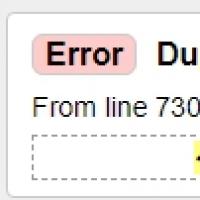 Vérification de la validité des données
Vérification de la validité des données Suppression, réorganisation et ajout de diapositives
Suppression, réorganisation et ajout de diapositives Que faire s'il n'y a pas de son sur l'ordinateur
Que faire s'il n'y a pas de son sur l'ordinateur FAT32 ou NTFS : quel système de fichiers choisir pour une clé USB ou un disque dur externe
FAT32 ou NTFS : quel système de fichiers choisir pour une clé USB ou un disque dur externe DVR avec détecteur de radar Highscreen Black Box Radar-HD : (ne pas) dépasser
DVR avec détecteur de radar Highscreen Black Box Radar-HD : (ne pas) dépasser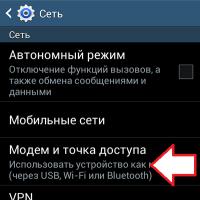 Comment distribuer l'Internet mobile depuis un smartphone via Wi-Fi ?
Comment distribuer l'Internet mobile depuis un smartphone via Wi-Fi ? Bouton power, mute, volume ne fonctionne pas
Bouton power, mute, volume ne fonctionne pas